7 najlepších tipov na vyhľadávanie Spotlight pre iPhone, ktoré by ste mali vedieť
Rôzne / / October 03, 2023
Keď potiahnete prstom nadol na domovskej obrazovke vášho iPhone, zobrazí sa panel vyhľadávania. Tento panel vyhľadávania je známy ako Spotlight a jeho funkcie presahujú rámec pomoci pri hľadaní položiek na vašom iPhone. Podľa Apple je Spotlight a vyhľadávací systém založený na výbere ktorý používateľom umožňuje vyhľadávať na webe a vo svojich zariadeniach ďalšie informácie o kľúčovom slove alebo fráze.
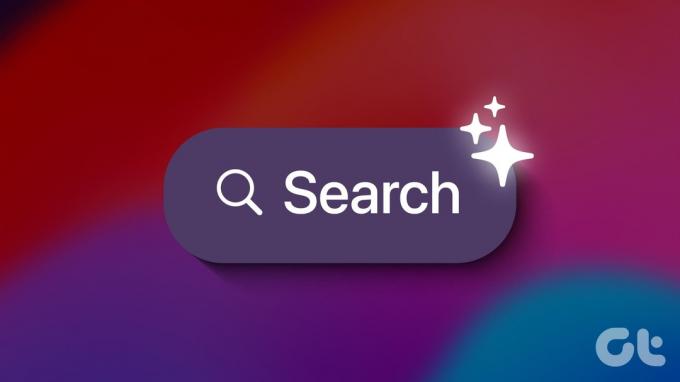
Okrem vyhľadávania položiek pomocou Spotlight môžete inštalovať aplikácie, spustiť kalkulačku a ak máte aktualizáciu iOS 17, vo výsledkoch vyhľadávania sa zobrazia prepínače nastavení. Tu sú najlepšie spôsoby použitia Spotlight Search na iPhone.
Na inštaláciu aplikácií na iPhone použite vyhľadávanie Spotlight
Pomocou Spotlight Search môžete inštalovať aplikácie do vášho iPhone bez otvárania App Store. Postup:
Krok 1: Potiahnutím prstom nadol na domovskej obrazovke iPhone zobrazíte panel vyhľadávania.

Krok 2: Do vyhľadávacieho panela zadajte názov aplikácie, ktorú hľadáte, a klepnite na hľadať. Ak máte nainštalovaný iOS 17, aplikácia by sa mala zobrazovať ako Top Hit.
Krok 3: Vo výsledkoch vyhľadávania by ste mali vidieť aplikácie s názvami podobnými vášmu vyhľadávaciemu dopytu, klepnutím na Získať si aplikáciu stiahnite.

Krok 4: Ak máte povolené Touch ID alebo Face ID, dokončite začiarknutie, aby ste dokončili inštaláciu.
Na prístup k funkciám aplikácie na iPhone použite vyhľadávanie Spotlight
Niektoré akcie, ako je nastavenie časovača, nahrávanie hlasovej poznámky alebo prinútenie Shazamu, aby rozpoznal hudbu, je možné vykonať bez otvárania príslušných aplikácií. Niektoré z týchto akcií navrhuje Spotlight pri vyhľadávaní aplikácií a sú založené na vašej aktivite v rámci aplikácií. Tu je návod, ako používať Spotlight:
Krok 1: Potiahnutím prstom nadol po domovskej obrazovke iPhone zobrazíte panel vyhľadávania.

Krok 2: Do vyhľadávacieho panela zadajte vyhľadávací dopyt pre aplikáciu alebo akciu, ktorú chcete vykonať, ako napríklad:
- knihy - Otvoriť aktuálnu knihu, Prehrať aktuálnu knihu
- hodiny – Nastaviť časovač, pridať budík
- Fotoaparát - Urobte fotku, selfie, video
- Voľný tvar – Založiť novú nástenku
- Fotografie – Zobraziť posledné fotografie, obľúbené položky, miesta
- Hlasové poznámky – Nahrať, Prehrať posledný záznam
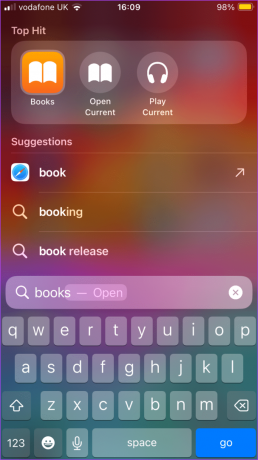
Krok 3: Klepnutím na akciu ju vykonajte.
Pomocou Spotlight Search odstráňte aplikácie na iPhone
Rovnakým spôsobom, ako môžete inštalovať aplikácie priamo z vyhľadávania Spotlight, je rovnaký spôsob, ako môžete odstraňovať aplikácie. Postup:
Krok 1: Potiahnutím prstom nadol po domovskej obrazovke iPhone zobrazíte panel vyhľadávania.

Krok 2: Do vyhľadávacieho panela zadajte vyhľadávací dopyt pre aplikáciu a klepnite na hľadať.

Krok 3: Podržaním aplikácie zobrazíte ponuku.
Krok 4: V zobrazených možnostiach klepnite na Odstrániť aplikáciu.
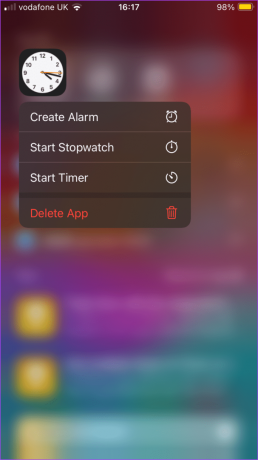
Pomocou Spotlight Search presúvajte aplikácie z knižnice aplikácií na domovskú obrazovku v iPhone
Ak ste kedysi mali aplikáciu na ploche a už tam nie je, existuje veľká šanca, že sa nachádza vo vašej knižnici aplikácií. Tu je návod, ako môžete presunúť aplikácie z knižnice aplikácií pre iPhone na domovskú obrazovku pomocou Spotlight Search.
Krok 1: Potiahnutím prstom nadol po domovskej obrazovke iPhone zobrazíte panel vyhľadávania.

Krok 2: Do vyhľadávacieho panela zadajte vyhľadávací dopyt pre aplikáciu a klepnite na hľadať.

Krok 3: Podržaním aplikácie zobrazíte ponuku.
Krok 4: Klepnite na „Pridať na plochu“.

Použite Spotlight Search ako kalkulačku na iPhone
Potrebujete urobiť rýchly výpočet na telefóne? Pomocou Spotlight Search to môžete urobiť takto:
Krok 1: Potiahnutím prstom nadol po domovskej obrazovke iPhone zobrazíte panel vyhľadávania.

Krok 2: Do vyhľadávacieho panela zadajte svoj matematický problém, napr. (3+2)*6/5, a klepnite na hľadať. Výsledky by ste mali vidieť v hornej časti vyhľadávania Spotlight.
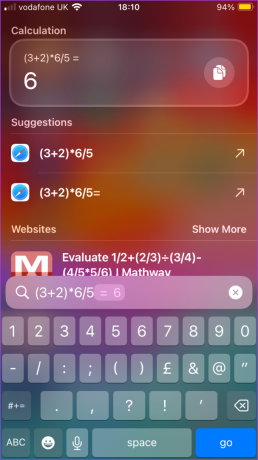
Pomocou Spotlight Search aktualizujte nastavenia na iPhone
Ak máte na svojom iPhone aktualizáciu iOS 17, môžete zmeniť svoje Nastavenia z Spotlight Search. Postup:
Krok 1: Potiahnutím prstom nadol na domovskej obrazovke iPhone zobrazíte panel vyhľadávania.

Krok 2: Do vyhľadávacieho panela zadajte vyhľadávací dopyt pre nastavenie, napríklad Režim Lietadlo. Vedľa výsledku vyhľadávania nastavenia bude prepínač.
Krok 3: Klepnutím na prepínač aktivujete alebo deaktivujete nastavenie podľa vlastného výberu.

Pomocou Spotlight Search vytvorte udalosť na iPhone
Pomocou funkcie iOS 17 Spotlight Search môžete rýchlo vytvoriť pripomienku v kalendári na udalosť, ktorá sa bude diať v budúcnosti. Postup:
Krok 1: Potiahnutím prstom nadol po domovskej obrazovke iPhone zobrazíte panel vyhľadávania.

Krok 2: Do vyhľadávacieho panela zadajte akciu nasledovanú dátumom, ako je Zavolaj mame 4. októbra. Najlepším výsledkom vyhľadávania Spotlight bude udalosť v kalendári s podrobnosťami a dátumom udalosti.
Krok 3: Klepnutím na Pridať zobrazíte úplné podrobnosti udalosti.
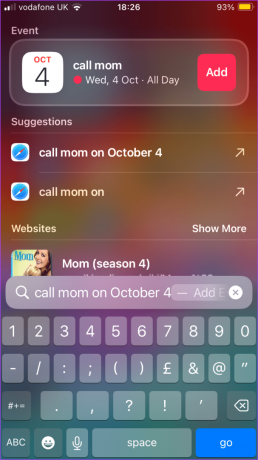
Krok 4: Klepnutím na Pridať udalosť uložíte.
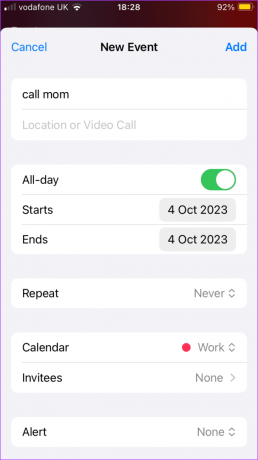
Odstránenie fotografií z vyhľadávania Spotlight na iPhone
Ako už bolo spomenuté vyššie, Nedávne fotografie si môžete pozrieť z Spotlight Search. Keď zadáte vyhľadávací dopyt do Spotlight Search, ak máte obrázok zodpovedajúci dopytu, zobrazí sa ako súčasť výsledkov. Ak sa vám to nepáči, môžete odstrániť fotografie z vášho Spotlight Search výsledky.
Posledná aktualizácia 3. októbra 2023
Vyššie uvedený článok môže obsahovať pridružené odkazy, ktoré pomáhajú podporovať Guiding Tech. Nemá to však vplyv na našu redakčnú integritu. Obsah zostáva nezaujatý a autentický.


